Как исправить ошибку Download interrupted, сопровождающую сбой установки расширений в браузер Google Chrome
Как исправить ошибку Download interrupted, сопровождающую сбой установки расширений в браузер Google Chrome

Как исправить ошибку Download interrupted, сопровождающую сбой установки расширений в браузер Google Chrome

Самые опасные сайты, которые НЕЛЬЗЯ открывать, но Вы наверняка уже пробовали

Ваш телефон Вас подслушивает: неоспоримые доказательства и способы спасения

Лучший антивирус для слабого ПК: он точно Вам нужен.

Нужен ли антивирус для Windows 10: 100% ответ без гадания на кофейной гуще

Как избавиться от назойливых звонков с неизвестных номеров: прощаемся навсегда без сожалений
Для решения проблем при установке расширений в браузер Chrome компания Google советует первоочередно очистить кэш, удалить куки-файлы, а в среде Windows – еще и отключить любые настроенные параметры совместимости в свойствах ярлыка Chrome. После перезагрузки компьютера в части случаев проблема якобы должна решиться. Если эти действия не дали положительных результатов, далее необходимо разбираться с настройками антивируса и файервола, а также с параметрами политики безопасности Windows при использовании корпоративных устройств. И только лишь после этих действий Google советует обратить внимание на содержимое файла hosts в среде Windows. Если невозможность установки расширений в Google Chrome сопровождается уведомлением об ошибке «Download interrupted», а для самих расширений начинается процесс их скачивания, но он не завершается из-за ошибки сети,

с файлом hosts необходимо разбираться в первую очередь. Скорее всего, в этот файл внесено значение, блокирующее доступ к серверу (или к нескольким серверам) Google.
Кто или что может заблокировать доступ к серверу Google на уровне файла hosts?
Это могут быть вредоносные программы. Chrome-расширения представляют опасность для вирусов, троянов, шпионов и прочих зловредов. Ведь в магазине браузера полно различных расширений от создателей антивирусных продуктов. Блокировать на уровне файла hosts сервера Google могут отдельные программы-оптимизаторы. Таким образом последние могут избавляться от автоматического обновления Chrome как от процесса, расходующего системные ресурсы компьютера. Адреса серверов Google со значением их блокировки могут быть внесены в файл hosts кем-то из пользователей компьютера вручную. В Интернете есть публикации, в которых пишется, что, мол, таким образом можно защититься от слежения компанией Google.
Как убрать из файла hosts значение блокировки серверов Google и, соответственно, сделать возможной установку расширений в Google Chrome?
Открываем файл hosts. Он находится среди системных файлов Windows, и самый простой способ открыть его путь размещения – это прописать в поле службы Windows «Выполнить» (вызывается клавишами Win+R) такое значение:
Прописываем и жмем «Ок».

Файл hosts открываем с помощью контекстного меню: выбираем пункт «Открыть с помощью», затем – «Блокнот».


Для открытия hosts необходимы права администратора.
Файл hosts в своем первозданном виде не должен содержать никаких значений блокировки веб-ресурсов. Существующие в нем записи соответствия IP-адресов доменам – это образцово-показательные записи. Они идут со знаком решетки в начале строки, что означает их неактивность. Без знака решетки, то есть активной в нашем случае значится только одна запись блокировки веб-ресурса, и это запись, блокирующая сервер Google:

Удаляем эту запись. Затем сохраняем файл как обычный текстовый файл в любой папке, на любом разделе диска, лишь бы не внутри системного каталога Windows.

Далее во вкладке проводника «Вид» систем Windows 8.1 и 10 устанавливаем активной галочку опции «Расширения имен файлов», кликаем на только что сохраненный TXT-файл, жмем клавишу F2 и удаляем (вместе с точкой) расширение «.txt». Подтверждаем действие клавишей Enter.

Чтобы проделать это же действие в системе Windows 7, для отображения в проводнике расширений файлов нужно использовать другой способ. На верхней панели проводника кликаем «Упорядочить», далее – «Параметры папок и поиска». В окне параметров необходимо переключиться на вкладку «Вид», и уже в ней снять галочку с параметра скрытия расширений файлов.

Теперь отредактированный файл hosts можно переносить в его папку хранения внутри системного каталога Windows, предварительно удалив оттуда предыдущую редакцию файла hosts.

Перезагружать компьютер не нужно, достаточно перезапуска Google Chrome. После перезапуска браузера можно пробовать устанавливать расширения.
Что делать при ошибке Download Interrupted в Chrome
Автор: admin · Опубликовано Июль 2, 2016 · Обновлено Июль 27, 2017
Некоторые из пользователей браузера Google Chrome сталкиваются с проблемой, когда пытаясь загрузить какое либо расширение или тему из интернет-магазина Chrome они получают сообщение с ошибкой «Произошла ошибка Download Interrupted», при этом файлы из других источников качаются без проблем. В этом материале я расскажу, как возникает данная ошибка, а также поясню, как исправить ошибку Download Interrupted в Google Chrome.

Ошибка Download Interrupted
Как возникает ошибка
Если вы пользуетесь браузером Хром, то при входе в Опции – Дополнительные инструменты – Расширения – Ещё расширения и выборе нового расширения Tampermonkey для закачки вы получите ошибку с сообщением «Произошла ошибка Download Interrupted».

Ошибка Download Interrupted возникает при скачивании расширений
Как устранить ошибку
Ниже я опишу совокупность зарекомендовавших себя способов по исправлению проблемы Download Interrupted в Chrome, но перед их перечислением на всякий случай дам тривиальные советы:
- перезагрузите ваш компьютер;
- обновите ваш Chrome до самой новейшей версии, по оценкам экспертов это может решить множество проблем с данным браузером.
Если же это не помогло, тогда попробуйте следующие методы.
Совет 1. Решаем проблему с файлом hosts
Как не может кому-то показаться странным, но в дисфункции браузера может быть виноват не сам браузер, а системный файл hosts, размещённый по адресу:
- C:WindowsSystem32driversetchosts.
- Если в нём вы увидите вот такую строку: 0.0.1 clients2.google.com.
- То её следует немедленно удалить, изменения сохранить, а сам компьютер перезагрузить.
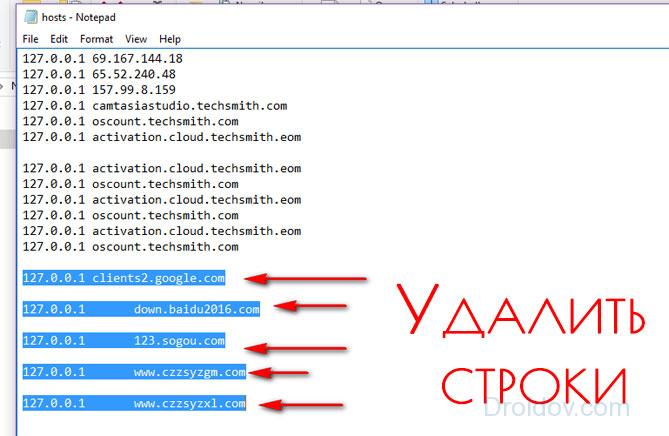
Удаляем строки из Hosts
Суть в том, что благодаря данной строке для домена clients2.google.com принудительно назначается локальный (а не глобальный) IP компьютера, что мешает корректной работе браузера Chrome. Внесённые нами изменения позволят исправить ошибку Download Interrupted, далее что делать, если первый способ не помог.
Совет 2. Восстанавливаем папку Downloads
Вполне возможно, что вы случайно удалили или изменили папку загрузок, находящуюся по умолчанию в с:Documents and SettingsИмя вашего профиляМои документыDownloads. Чтобы исправить это, создайте по данному пути директорию Downloads.
Совет 3. Вход в Chrome c Google-аккаунтом
Для исправления ошибки Download Interrupted попробуйте зайти в Хром через Настройки – Войти в Chrome. Есть вероятность (небольшая), что Google не разрешает установить расширение не авторизированному пользователю.
Если у вас ещё нет аккаунта в Google – создайте его.
Совет 4. Используем режим инкогнито
Находясь в Хром нажмите Ctrl+Shift+N, и в этом режиме зайдите на страницу магазина Хром, где попробуйте скачать нужное расширение.
Совет 5. Скачиваем приложение отдельно
- Заходим в магазин Chrome, выбираем нужное расширение и копируем сверху URL адрес на него.
- Переходим по этой ссылке, в данном сайте на строке для URL вставляем скопированную нами ссылку и нажимаем на «Download extension».
- Скачиваем файл, затем используя проводник, переходим в папку со скачанным файлом.
- Зажимаем левую клавишу мыши на этом файле и перетягиваем его в окно браузера с расширениями Хром, подтверждаем установку нашего расширения. Вот и всё.

Скачиваем дополнение к Chrome в Download extension
Кроме вышеперечисленного, я бы советовал проанализировать компьютер на наличие вредоносных программ с помощью хорошего антивируса (к примеру, Dr.Web Cureit!), а также проанализировать реестр с помощью вспомогательных программ (ССleaner и др.).
Ошибка «Download interrupted» при установке расширений в Google Chrome

В сегодняшнем посте хотел бы вас познакомить с ошибкой под названием «Download interrupted», связанную с проблемной установкой расширений в Google Chrome, которая на протяжении длительного времени не давала покоя мне и моему браузеру.
Каждый нуждающийся в помощи человек, попавший на блог/сайт по определенном запросу, должен иметь со статьи хоть какой-то процент пользы, иначе его существование просто неоправданно…
Именно поэтому привык предоставлять четкие и информативные инструкции и именно поэтому постараюсь найти и предоставить вам все существующее способы по устранению данной ошибки, ну и в итоге поведаю о той, которая выручила и меня.
Ошибка может возникать по разным причинам, поэтому и подход к решению индивидуальный!
Ошибка «download interrupted»… Знакомство.
Что из себя представляет данная ошибка?
Ну вот, к примеру: собрались вы как обычно установить себе какое-то расширение в браузер или скорее всего обнаружили пропажу уже применяемых, зашли в магазин расширений , нажали на кнопочку «Установить», а в ответ вам выдало такое:

А с чего все началось у меня:
Зашел в свою учетную запись в браузере и, как уже было сказано выше, обнаружил, что нет установленных расширений, захотел добавить новое и результат уже очевиден. Кстати, синхронизация очень удобная штука. А вы используете ее?
Итак, не устанавливаются расширения в Google Chrome, что делать?
как исправить ошибку «download interrupted»
Есть парочка вот таких банальных рекомендаций:
Первая:
- Нужно выполнить вход в браузер, использовав свой аккаунт Google (на стартовой странице с визуальными закладками справа вверху или зайдя в настройки браузера):

Якобы Гугл может не позволять устанавливать расширения не авторизованным пользователям…
Вторая:
- Каким-то образом у вас пропала папка для загрузок ваших приложений (случайно удалили, переименовали или изменили ее на другую). По умолчанию она находится по такому пути «C:Мои документыDownloads», в Windows 10 у меня ее закинуло вот сюда «C:UsersDefaultDownloads». Так вот, из-за каких-либо изменений с ней плагины и расширения возможно могут не устанавливаться. Вам просто нужно вернуть все на свои места!
Третья:
- Нужно зайти в режим инкогнито (C trl +S hift + N ) и просто перейти в магазин расширений по ссылке https://chrome.google.com/webstore/category/apps .
Четвертая:
- Деинсталляция Google Chrome, чистка реестра с помощью программы ССleaner , повторная установка браузера.
А вот уже немного посерьезнее:
Первая:
- Есть специальный сайт, который дает возможность скачивать приложения/расширения/плагины/аддоны с Плей Маркета, если при установке с самого магазина возникают ошибки.
Ряд действий, которые нужно проделать:
- Выбираем в Интернет-магазине Chrome нужное расширение и копируем ссылку на него:

- 2 Переходим на сайт http://chrome—extension—downloader.com , вставляем в предоставленную строку скопированную ссылку и кликаем на кнопку «Download extension»:

- 3 После чего произойдет автоматическое скачивание файла. Правда, может быть и такой ход событий, когда компьютер начинает ругаться, поэтому в таком случае придется подтвердить свои действия еще раз, нажав на кнопку «Cохранить»:

- 4 После загрузки переходим в папку со скачанными файлами:

- 5 Зажимаем левой кнопкой мыши наш файл и перетягиваем его в окно браузера с расширениями:

- 6 Производим установку расширения:

P.S. Если компьютер ругается, то с вашей стороны снова требуется подтверждение.
Вторая:
Наконец-то мы дошли к той инструкции, которая помогла и мне. Ее суть заключается вот в чем: нужно зайти вот по такому следу «C:WindowsSystem32driversetc», найти файл с названием Hosts, открыть его (можно даже с помощью обычного Блокнота), выглядеть он будет примерно так:

И если в самом конце будет надпись связанная с Google, то просто удалите эту надпись, сохраните файл и перезагрузите браузер. После этого ошибка должна исчезнуть.
P.S. Данная строка представляла из себя IP адрес и вмещала в себе слово «google» и возможно — «chrome».
Вот один комментарий по данному поводу:
Как оказалось, то проблема не в браузере, а в системе.
В файле «C:WindowsSystem32driversetchosts», который имеет приоритет перед ДНС-серверами провайдера или какими другими, которые указываются в настройках сетевого соединения, была обнаружена следующая строка



